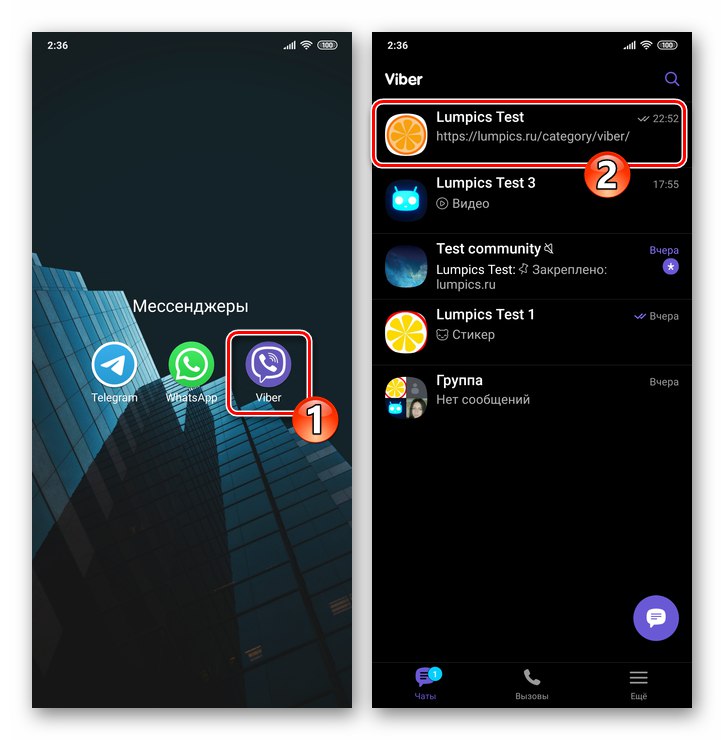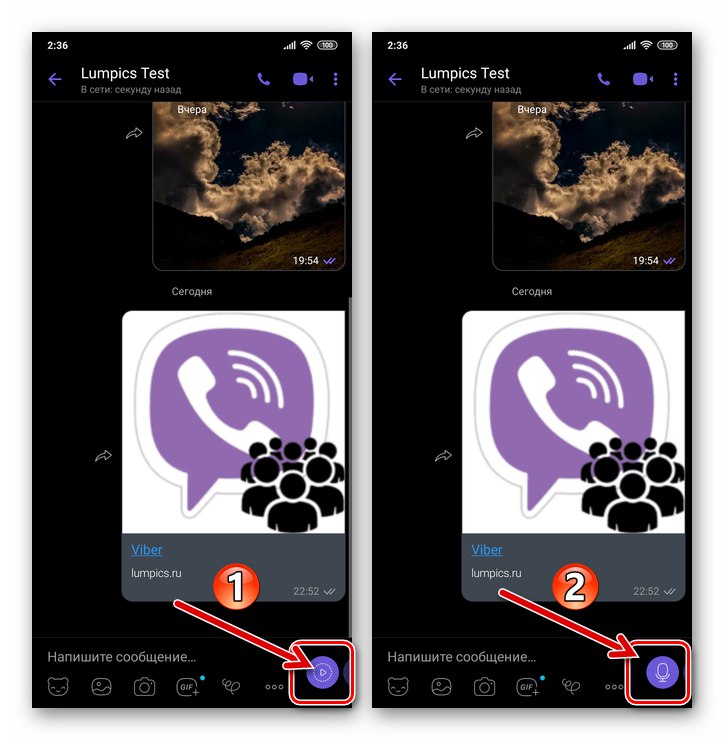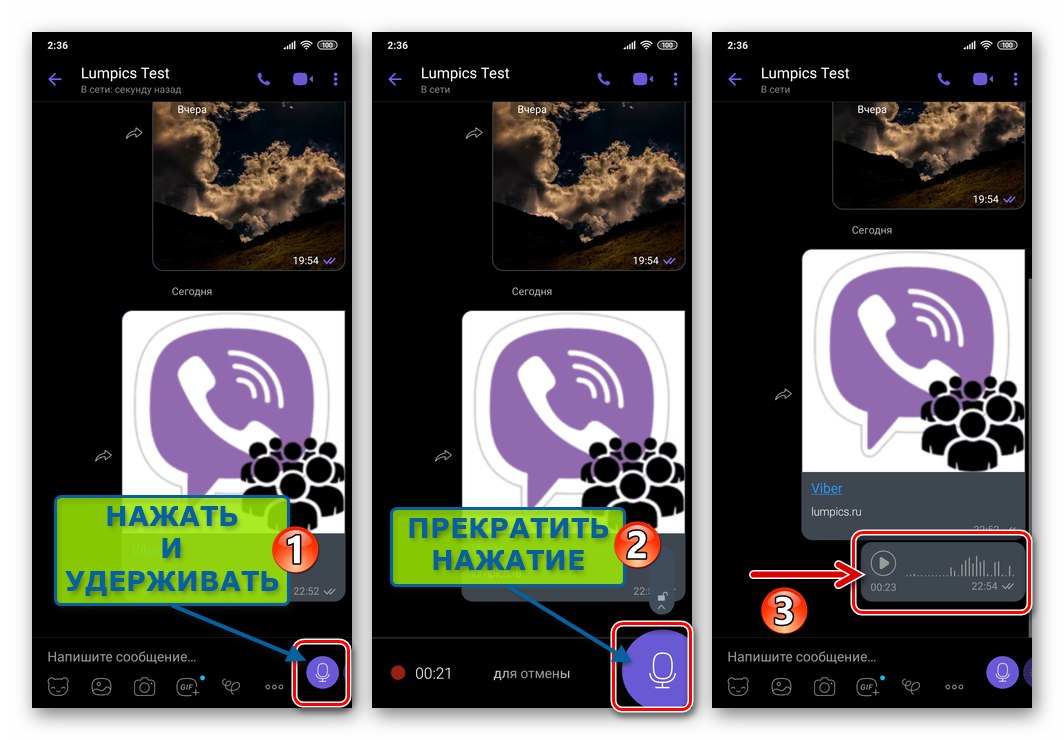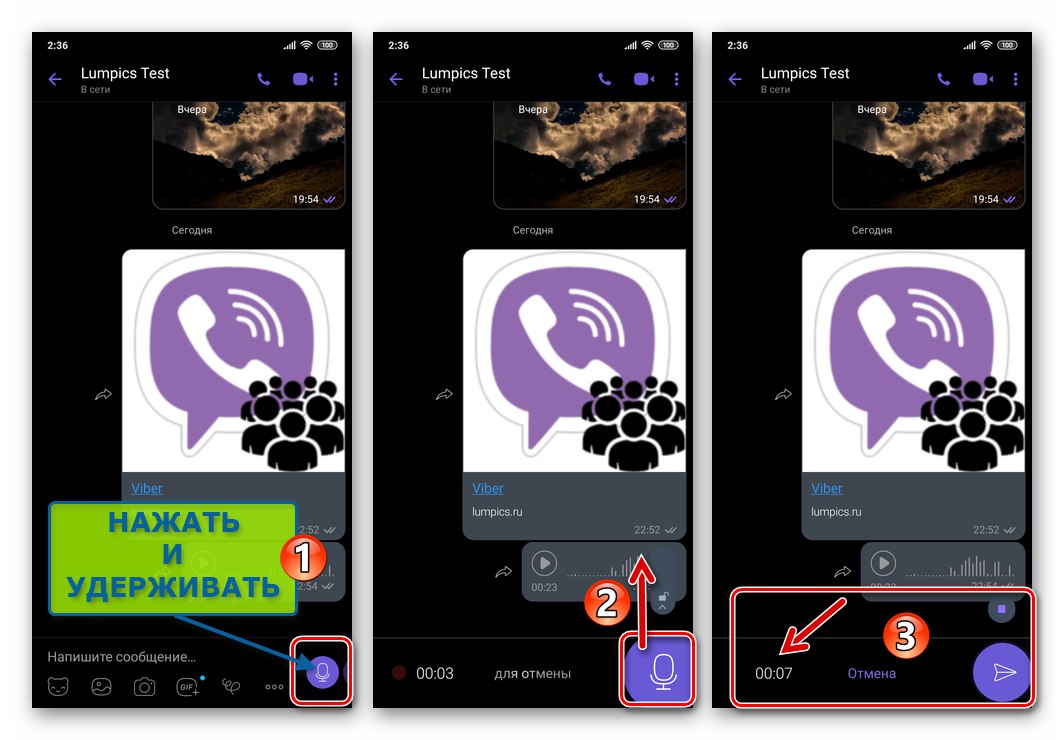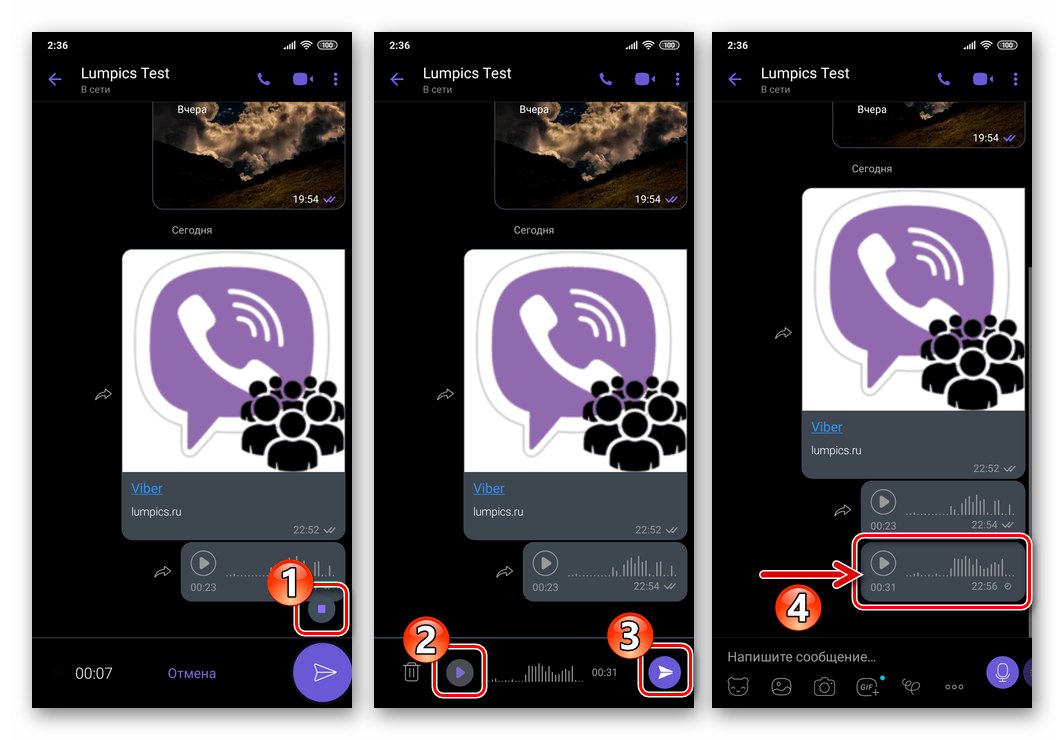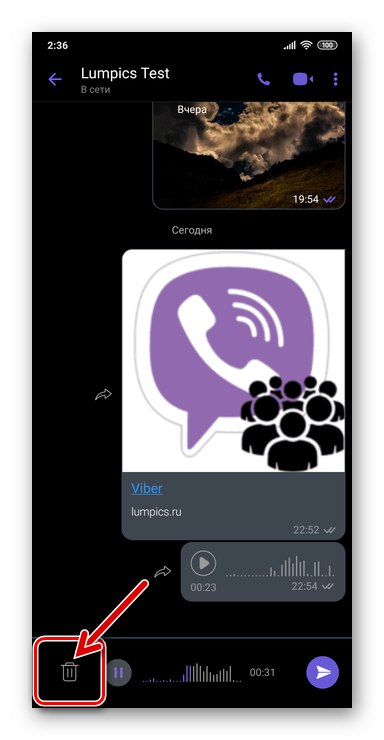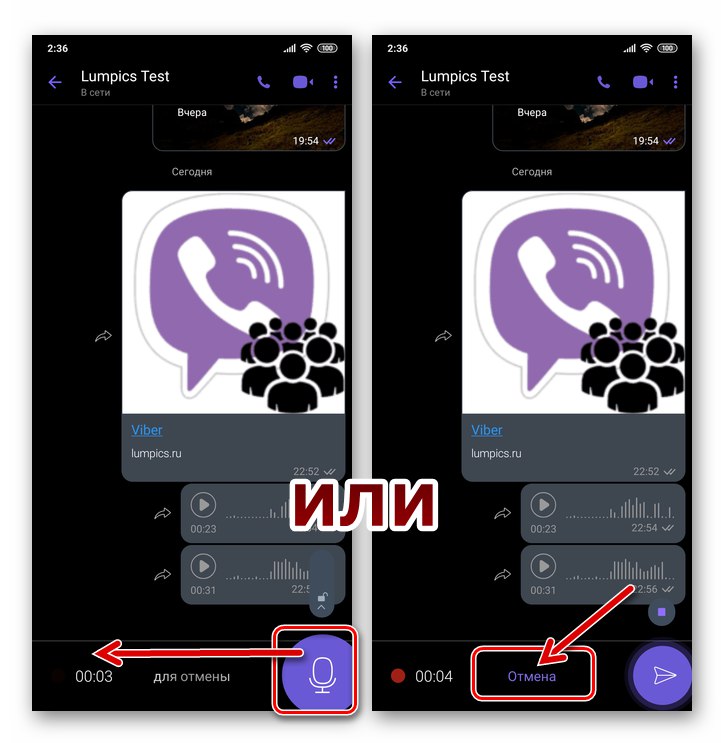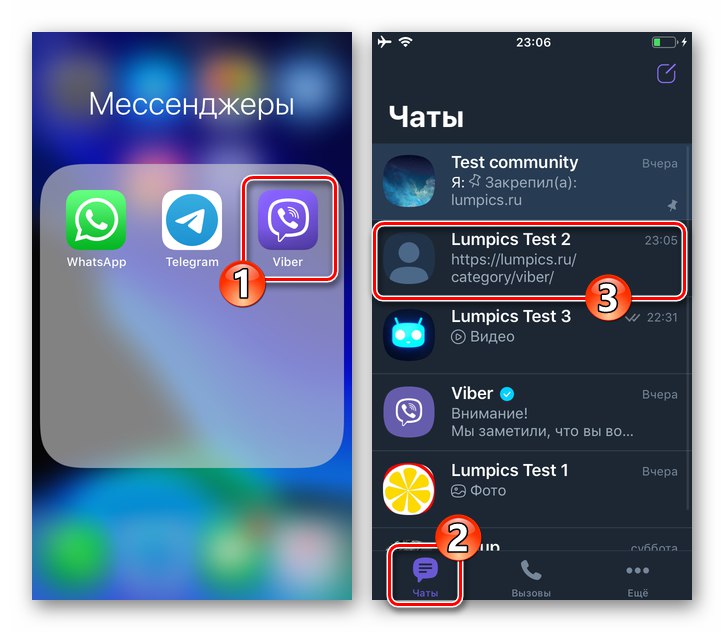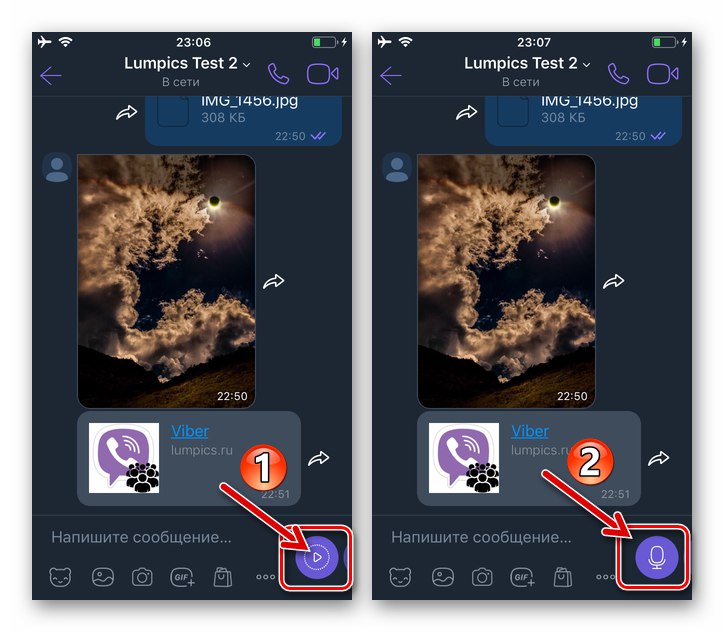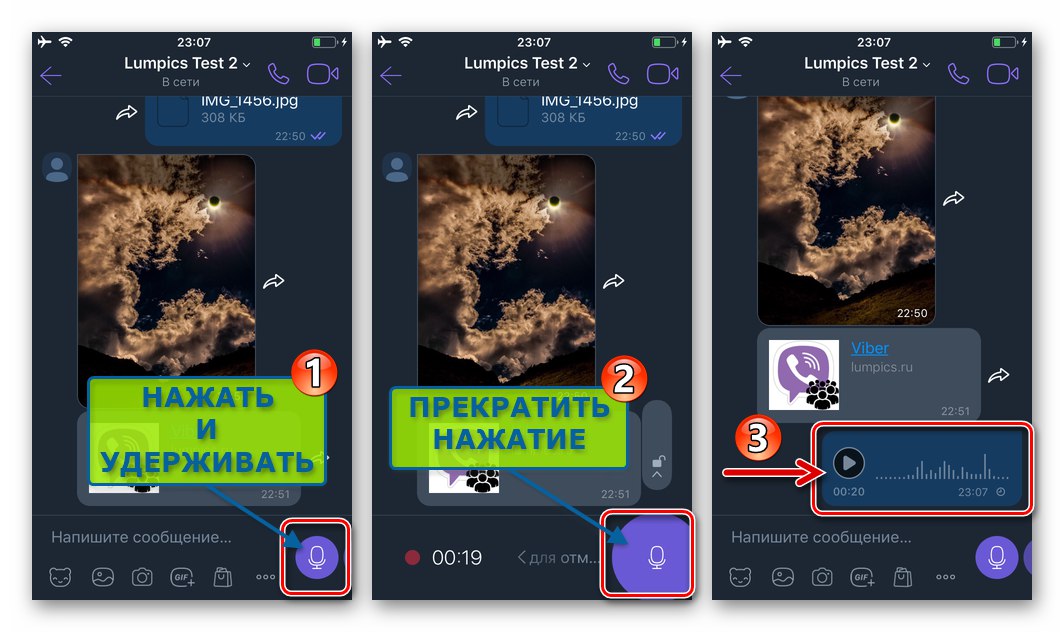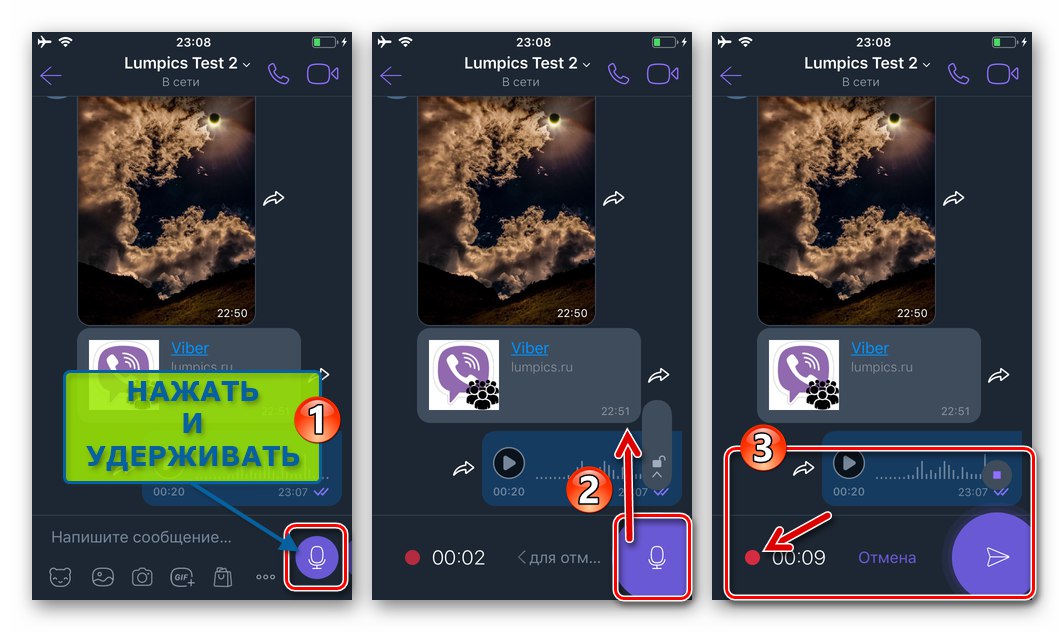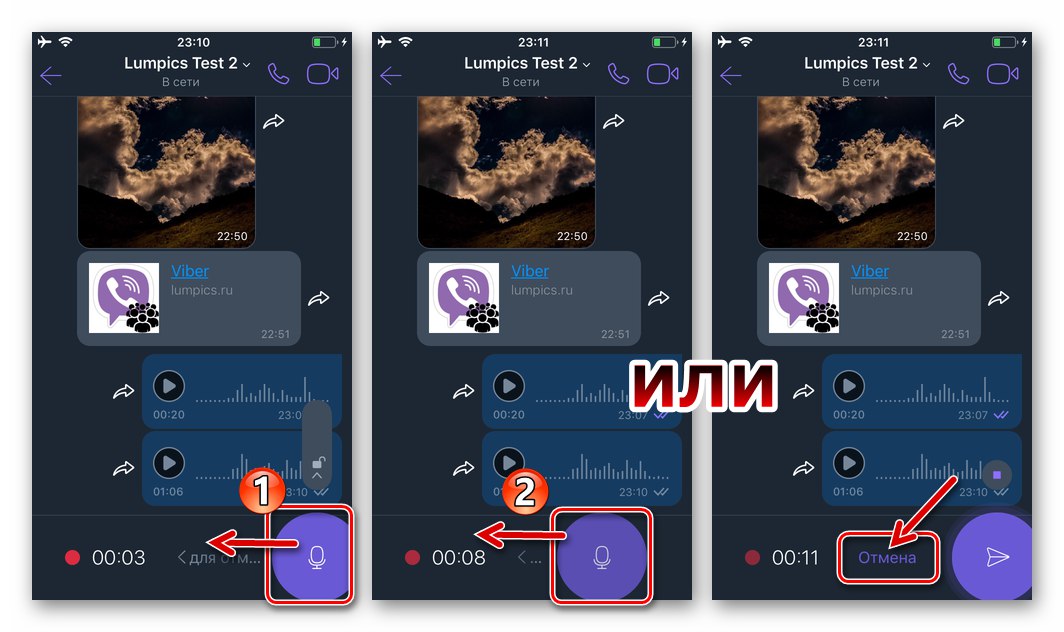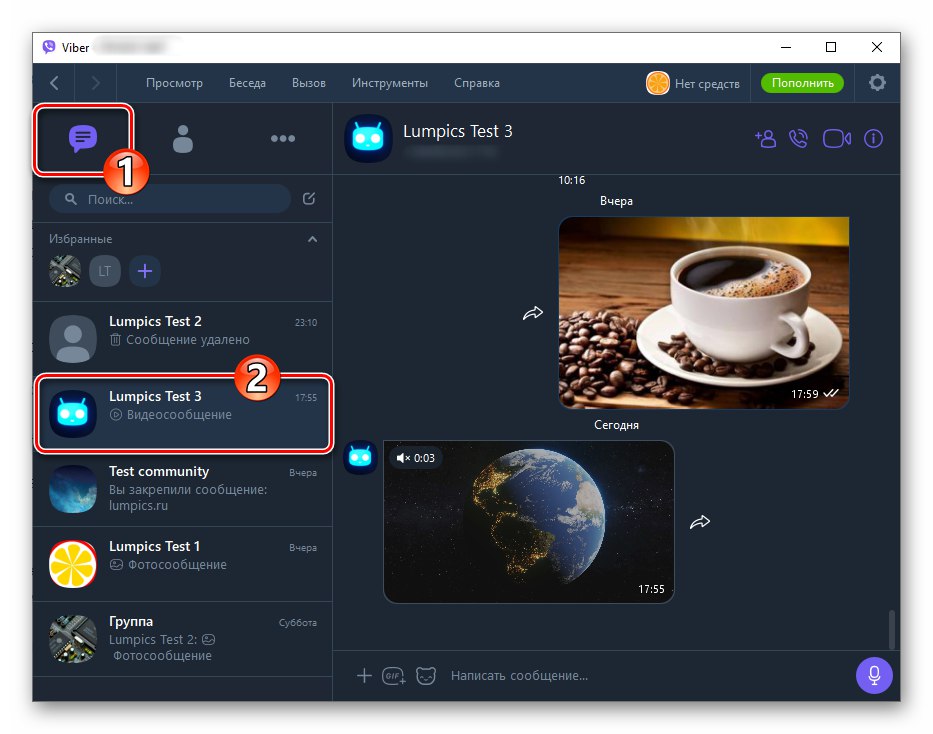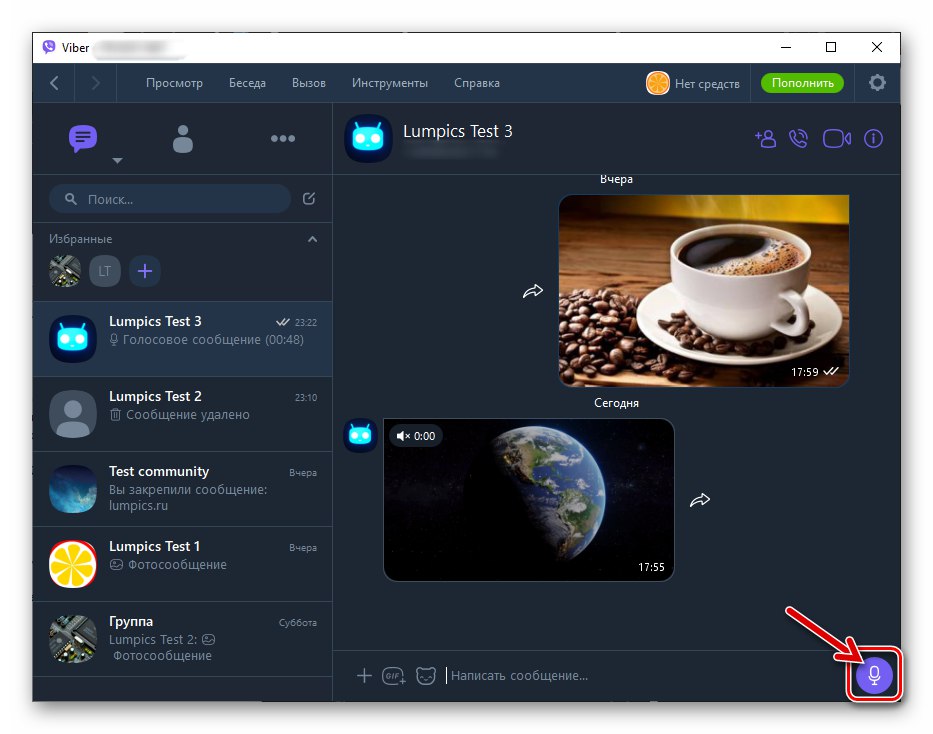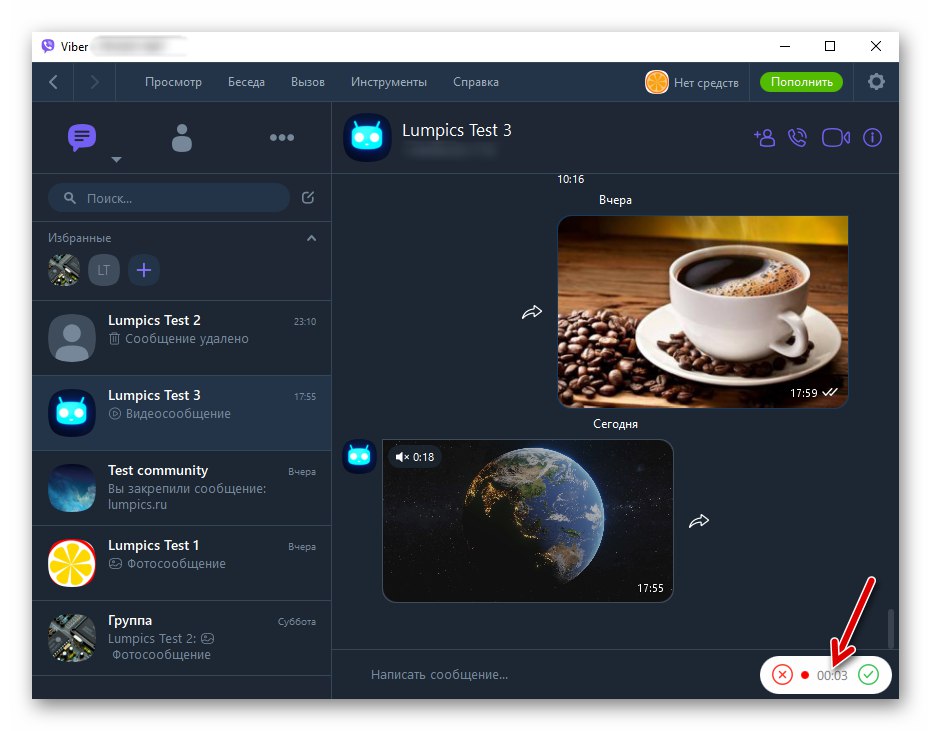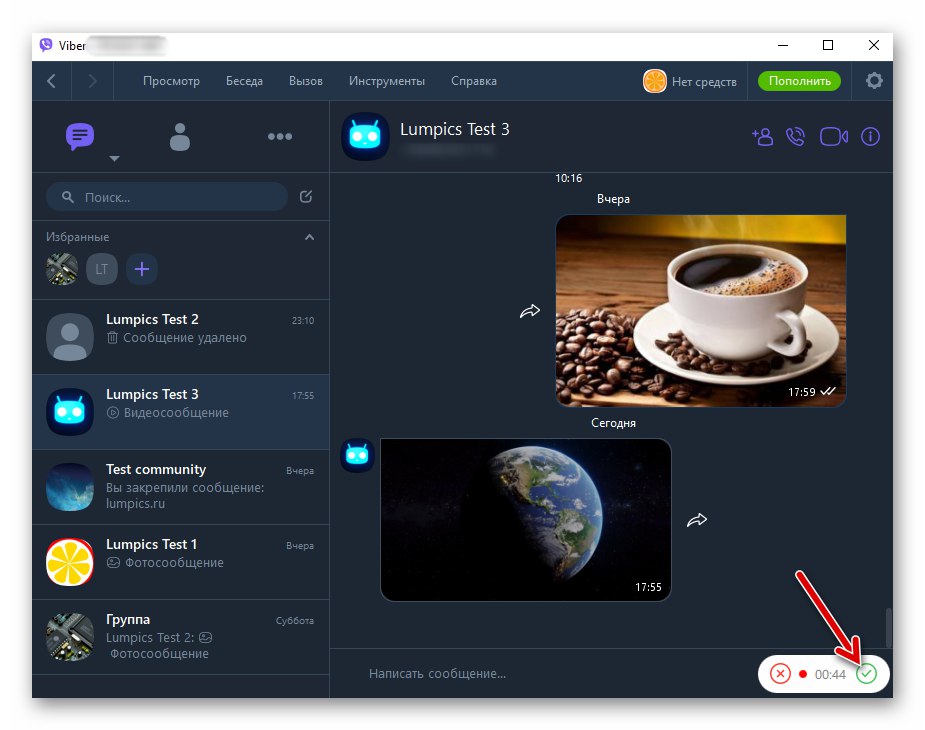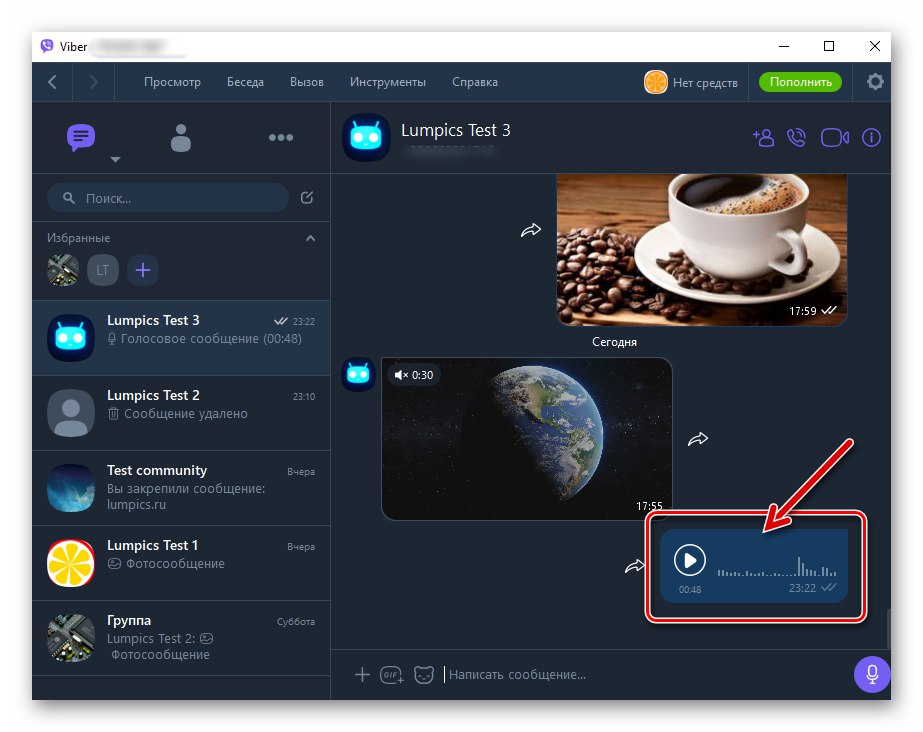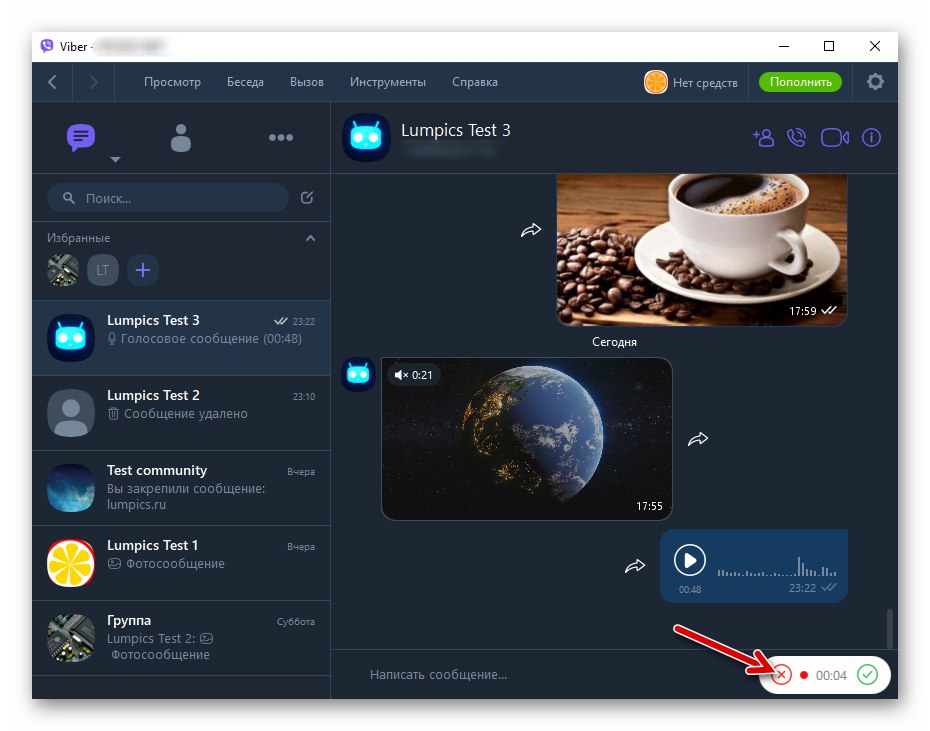هنگام مبادله اطلاعات از طریق وایبر ، ارسال پیام صوتی به جای متن برای متقاضی اغلب آسانتر و م effectiveثرتر است. بیایید پیاده سازی این ویژگی را در برنامه های پیام رسان برای Android ، iOS و Windows بررسی کنیم.
نحوه ایجاد و ارسال پیام صوتی در Viber
استفاده از عملکردی که در زیر در نظر گرفته شده است در هر سه نسخه پیام رسان موجود است ، یعنی می توان آن را از طریق دستگاه اندرویدی ، آیفون و رایانه یا لپ تاپ انجام داد. تنها محدودیتی که ممکن است یک کاربر برای ایجاد پیام صوتی در Viber ایجاد کند ، مدت زمان ضبط صدا است که نمی تواند بیش از 15 دقیقه باشد.
اندروید
که در وایبر برای اندروید پیام های صوتی با دنبال کردن این مراحل ساده ایجاد و ارسال می شوند.
- پیام رسان را راه اندازی کنید و به گفتگو ، گپ گروهی یا انجمن بروید ، جایی که ضبط صدای شما در نتیجه عملیات ارسال می شود.
![Viber برای آندروید به چت با گیرنده پیام صوتی بروید]()
- در کنار قسمت خالی ورودی پیام نوشتاری ، دکمه ای برای ضبط پیام ویدیویی وجود دارد (به سبک آن "بازی") ، با فشار دادن کوتاه "جایگزین" آن با "میکروفن".
![دکمه تماس Viber برای آندروید میکروفون برای ضبط پیام صوتی]()
- در مرحله بعدی ، شما دو گزینه برای اقدام دارید ، بسته به شرایط یکی از آنها را اعمال کنید:
- را فشار داده و نگه دارید "میکروفن" - این ضبط صدای شما را آغاز می کند ، که در لحظه متوقف کردن فشار دادن دکمه متوقف می شود. در این حالت ، پیام صوتی پس از اتمام ایجاد ، به طور خودکار به چت می رود.
![Viber برای ضبط پیام صوتی آندروید ، ارسال پس از اتمام ضبط صدا]()
- روی دکمه شروع ضبط صدا کلیک کنید. بدون رها کردن ، آن را به سمت بالا به سمت تصویر قفل بکشید و سپس ضربه را متوقف کنید. در این گزینه ، تثبیت صدا ادامه می یابد تا زمانی که با ضربه زدن آن را متوقف کنید "متوقف کردن" یا "ارسال".
![Viber برای آندروید بدون نیاز به نگه داشتن دکمه میکروفون ، پیام صوتی را ضبط می کند]()
اگر دکمه را برای توقف روند ضبط صدا انتخاب کنید. "متوقف کردن"، فرصت گوش دادن به پیام صوتی قبل از ارسال را پیدا کنید. برای این کار ، روی دکمه نمایش داده شده ضربه بزنید "بازی"، و پس از اطمینان از صحت پیام ایجاد شده ، را فشار دهید "ارسال".
![Viber برای آندروید قبل از ارسال به یک پیام صوتی گوش می دهد]()
یا روی نماد ضربه بزنید "سطل آشغال"که پیام صوتی نامعتبر را بدون ارسال پاک می کند.
![Viber برای Android پیام صوتی در حال انجام یا پس از گوش دادن قبل از ارسال را حذف کنید]()
- را فشار داده و نگه دارید "میکروفن" - این ضبط صدای شما را آغاز می کند ، که در لحظه متوقف کردن فشار دادن دکمه متوقف می شود. در این حالت ، پیام صوتی پس از اتمام ایجاد ، به طور خودکار به چت می رود.
- در شرایطی که هنگام ضبط پیام صوتی ، نظر خود را در مورد ارسال آن تغییر دهید ، می توان عملیات را لغو کرد. برای این کار دکمه نگه داشتن را بکشید "میکروفن" انگشت را ترک کنید یا فشار دهید "لغو"، اگر گزینه دوم اقدامات ایجاد یک ضبط صدا از بند قبلی دستورالعمل ها انتخاب شده باشد.
![Viber برای آندروید هنگام ضبط ، نوشتن و ارسال پیام صوتی را لغو می کند]()
می توانید پیام های صوتی اشتباه یا نادرست را از پیام رسان خود حذف کرده و به همان روش پیام های متنی یا چندرسانه ای عادی ، آنها را در گپ پاک کنید.
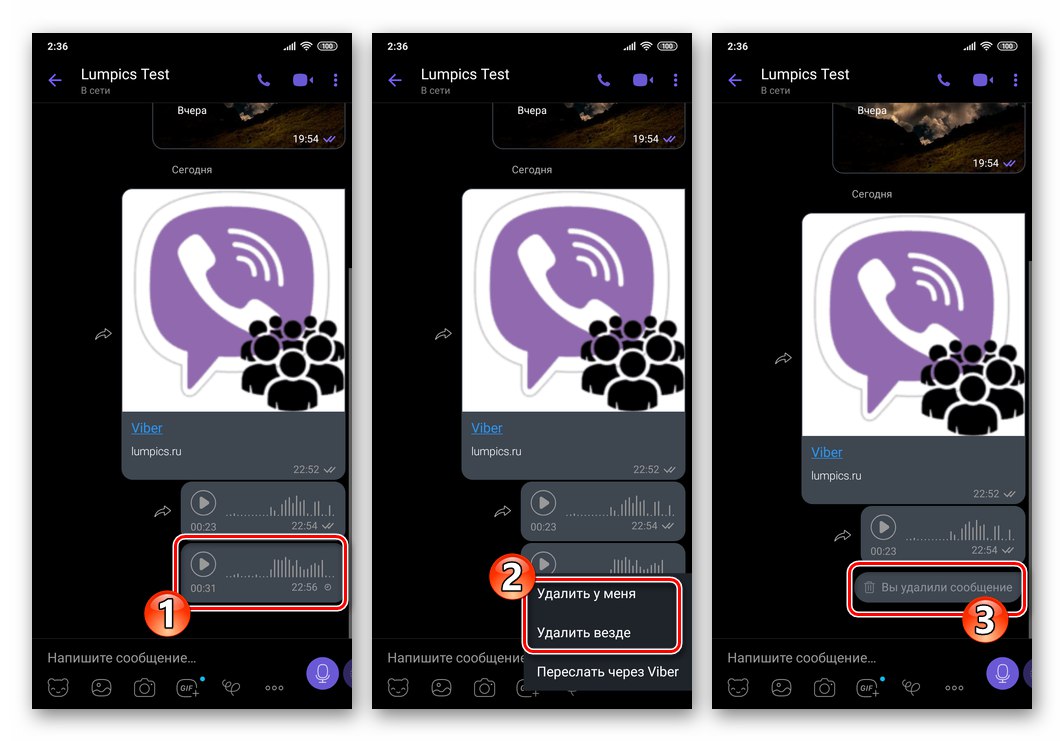
جزئیات بیشتر: چگونه می توان پیامی را از وایبر برای چت اندروید برای خود و گفتگوی خود حذف کرد
iOS
با آیفون ، می توانید مشکل را از عنوان مقاله خیلی ساده و سریع حل کنید ، و روند ایجاد و ارسال پیام های صوتی از طریق وایبر برای ios عملا با اندروید فرقی نمی کند.
- Viber را باز کنید و با گیرنده (های) ضبط صدای خود به یک چت یا گروه بروید.
![Viber برای آیفون به گپ زدن با گیرنده پیام صوتی بروید]()
- روی دکمه گرد در سمت راست منطقه ضربه بزنید "یک پیغام بنویسید ..."، که باعث می شود آن را به تغییر دهید "میکروفن".
![دکمه تماس وایبر برای آیفون میکروفون برای ضبط پیام صوتی]()
- اقدامات بعدی دو نوع هستند:
- اگر به وضوح می دانید که می خواهید چه چیزی را به گفتگوی خود بگویید - روی آن کلیک کنید "میکروفن" و در حالی که آن را نگه دارید ، صحبت کنید. توقف ضبط و ارسال آن به گپ بلافاصله پس از خاتمه تأثیر بر روی دکمه انجام می شود.
![Viber برای ضبط آیفون و ارسال خودکار پیام صوتی]()
- در شرایطی که قصد دارید قبل از ارسال و یا دستور دادن به یک پیام صوتی گوش دهید ، به اطلاعات زیادی نیاز دارید و در حالی که نگه داشتن دکمه روی صفحه آیفون ناخوشایند است ، پس از فعال کردن ضبط ، عنصر را اسلاید کنید "میکروفن" بر روی تصویر قلعه. پس از رها کردن دکمه ، ضبط صدا ادامه خواهد یافت.
![Viber برای ضبط پیام صوتی آیفون بدون نگه داشتن دکمه میکروفون]()
برای پایان دادن به نوشتن پیام صوتی خود ، فشار دهید "متوقف کردن" یا "ارسال"... در حالت اول ، می توانید پیام را گوش دهید و فقط پس از آن آن را برای مخاطب ارسال کنید یا آن را حذف کنید (دکمه) "سطل آشغال") ، و در مرحله دوم ، ضبط صدا بدون بررسی صحت ، بلافاصله به گپ ارسال می شود.
![Viber برای آیفون قبل از ارسال به مخاطب ، به یک پیام صوتی گوش می دهد]()
- اگر به وضوح می دانید که می خواهید چه چیزی را به گفتگوی خود بگویید - روی آن کلیک کنید "میکروفن" و در حالی که آن را نگه دارید ، صحبت کنید. توقف ضبط و ارسال آن به گپ بلافاصله پس از خاتمه تأثیر بر روی دکمه انجام می شود.
- برای حذف یک ورودی قبل از اتمام ایجاد آن: در حالی که دکمه را پایین نگه دارید "میکروفن" آن را به سمت چپ بلغزانید. یا ضربه بزنید "لغو" در هنگام ضبط ، اگر از روش دوم کار با عملکرد در نظر گرفته شده پیام رسان Viber استفاده شود.
![Viber برای آیفون ایجاد و ارسال پیام صوتی هنگام ضبط را لغو می کند]()
اگر ارسال پیام صوتی به اشتباه انجام شده باشد ، می توانید آن را نه تنها برای خودتان ، بلکه برای گیرنده از چت حذف کنید. دستکاری که شامل حذف ضبط صدا از مکالمه باشد ، با از بین بردن پیام دیگری در چت وایبر تفاوتی ندارد.
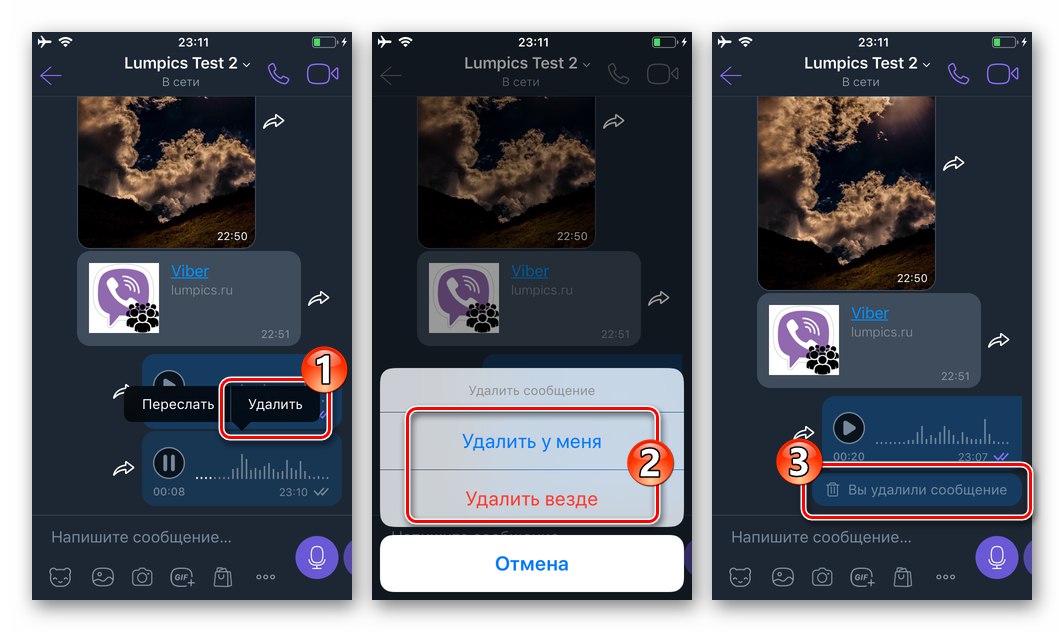
جزئیات بیشتر: چگونه می توان پیامی را از مکالمه در Viber برای iOS برای خود و گفتگوی خود حذف کرد
پنجره ها
که در Vibere برای ویندوزنصب شده روی رایانه / لپ تاپ مجهز به میکروفون ، همانند نسخه های تلفن همراه برنامه ، ایجاد و ارسال پیام های صوتی نیازی به اجرای دستورالعمل های پیچیده ندارد ، اما توجه داشته باشید که در نسخه دسکتاپ پیام رسان ، قبل از ارسال پیام قادر به گوش دادن به پیام نخواهید بود.
- در برنامه رایانه شخصی Viber ، گپ ، گروه یا انجمنی را که پیام صوتی در آن آدرس داده شده است باز کنید.
![Viber برای ویندوز مسنجر را راه اندازی کرد ، برای ارسال پیام صوتی به چت بروید]()
- روی دکمه کلیک کنید "میکروفن" در سمت راست قسمت ورودی پیام نوشتاری کلیک کنید.
![دکمه Viber برای Windows میکروفون برای ضبط پیام صوتی]()
- پیام را دیکته کنید
![وایبر برای فرایند ضبط پیام صوتی ویندوز]()
و سپس روی علامت سبز کلیک کنید ،
![Viber برای ویندوز ضبط پیام صوتی را متوقف کرده و همزمان آن را به گپ ارسال می کند]()
که بلافاصله ضبط صدا ایجاد شده را به گپ ارسال می کند.
![پیام صوتی Viber برای ویندوز برای شخص دیگر ارسال شده است]()
- اگر در هنگام ضبط نظر خود را برای ارسال پیام تغییر دهید ، روی ضربدر کنار تایمر کلیک کنید - صدای ضبط شده از بین می رود.
![Viber برای ویندوز ضبط پیام صوتی را متوقف کرده و بدون ارسال آن را حذف کنید]()
می توانید پیام های صوتی اشتباه ارسال شده یا اشتباه را از نامه نگاری در پیام رسان خود و در مکالمه حذف کنید ، دقیقاً به همان روشی که در مورد پیام های متنی و چندرسانه ای عمل می کنید.
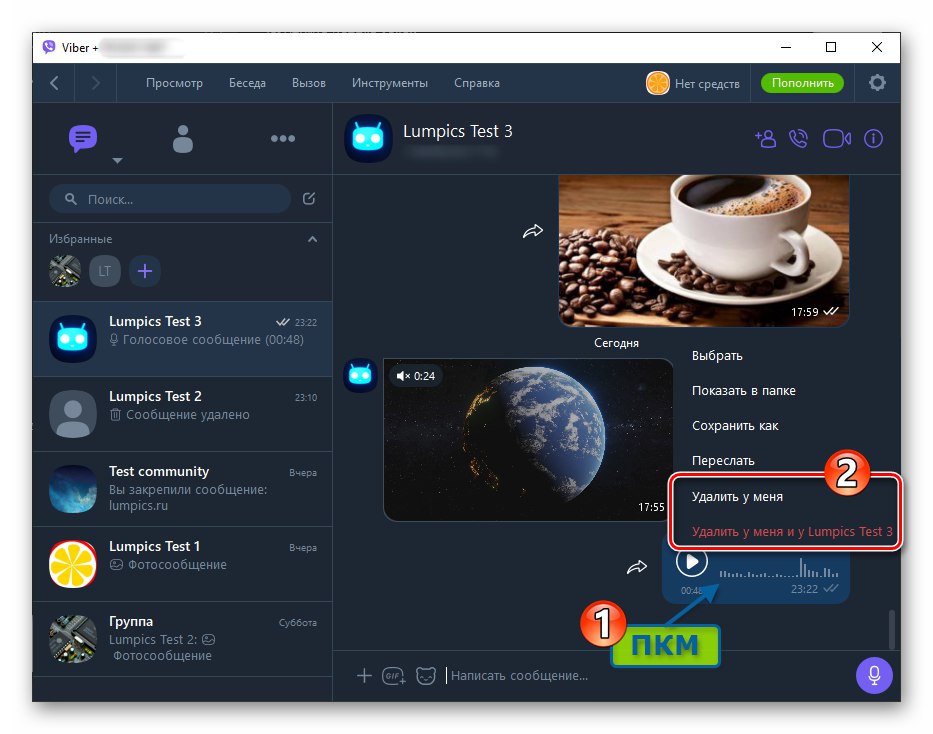
جزئیات بیشتر: چگونه پیام ارسالی را در وایبر برای رایانه شخصی و خودتان حذف کنید
نتیجه
این مقاله ما را در مورد کاربردهای عملی ، اگر منحصر به فرد نباشد ، اما مطمئناً مورد تقاضای کاربران وایبر است ، به پایان می رساند "پیام صوتی" پایان می یابد ما امیدواریم که دانش به دست آمده به شما امکان گسترش مدل استفاده از پیام رسان و افزایش کارایی عملکرد آن را بدهد.